Прављење апликације убице није једини начин да се поштено заради у Аппле екосистему. Можете брзо и лако објавити е-књигу на Аппле Боокс.
То је једноставан начин да продате своје идеје и не захтева никакво кодирање. У ствари, једини софтвер који вам је потребан вероватно је већ инсталиран на вашем Мац рачунару: Пагес. Још увек морате да урадите тежак посао када је у питању писање. Али објављивање е-књиге користећи Пагес захтева врло мало труда. А е-књиге које креирате подржавају изненађујућу количину функционалности.
Овај водич ће вам показати како да објавите е-књигу у Аппле Боокс користећи Пагес.
Зашто вероватно не бисте требали да развијате апликацију
Повремено, популарна индие апликација попут Птица која лепрша долази и веома јавно зарађује свом програмеру богатство. Али ако сањате да се обогатите са својом идејом о апликацији, можда бисте требали поново размислити. За сваки успех постоје хиљаде неуспеха. И тхе трошкови изградње и одржавања апликација може показати сузење за очи.
Уместо да правите апликацију, да ли сте размишљали о стварању е-књиге? Е-књиге можда не подржавају све функције апликације, али могу учинити много више од једноставног представљања текста на страници.
Аппле Боокс подржава прелепе распореде, фотографију високе резолуције, аудио, па чак и видео.То је платформа лака за коришћење која вас може повезати са читавим светом читалаца. И, баш као и са апликацијом, можете зарадити прави новац ако ваша е-књига порасте.
Свако има е-књигу у себи
Наравно, да бисте продали е-књигу, потребан вам је садржај који ће људи желети да купе. Али како каже стара изрека, свако има књигу у себи. Било да се ради о послу или само о хобију, вероватно постоји тема о којој имате јединствено место да пишете.
Да ли свет треба да зна ваш тајни рецепт за колаче? Или можда, попут мене, имате рукопис за роман који вреба на вашем тавану. Време је да обришите прашину и поделите је са светом. (буквално сам управо објавио мој сопствени роман на Аппле Боокс.)
Аппле Боокс олакшава свакоме да објави е-књигу. Не треба вам агент или фенси издавач. Свако то може. И, захваљујући Пагес, не може бити једноставније.
Како објавити своју е-књигу са страница
Када је Аппле Боокс први пут лансиран, морали сте да користите посебну апликацију под називом иБоокс Аутхор да ствара и издаје књиге. Ово је сада укинуто у корист нечег једноставнијег. Само отпремате документе директно са Пагес, Цупертинове бесплатне апликације за обраду текста за Мац, иПад и иПхоне. Што значи да можете да креирате и продајете е-књиге директно са свог телефона! Ево водича корак по корак.
1. Форматирајте књигу
Ако сте већ написали своју књигу у Пагес, на пола сте пута. Постоји само неколико ствари које треба да урадите да бисте били сигурни да је ваша књига спремна за објављивање.
Упутства и снимци екрана који следе су засновани на Пагес на Мац-у. Верзије за иПад и иПхоне су сличне, али нека дугмад и менији су на различитим местима, тако да ћете можда морати да тражите.
Користите стилове пасуса, а не мени фонта
Када се осећате лењи, примамљиво је да форматирате текст у документу само кликом на меније Фонт и Величина. Немој! Можда ћете се извући са тим за нешто кратко, попут писма. Али урадите то за дугачак документ попут књиге и чека вас свет бола.
Уместо тога, требало би да користите мени Стилови пасуса. Пагес нуди унапред дефинисане стилове који су идеални за књигу: Наслов, Поднаслов, Наслов 1, 2 и 3, и Тело. Изаберите целу копију своје књиге и примените Тело стил. За наслове поглавља користите Наслов 1. За поднаслове можете користити Наслов 2 или Наслов 3. И користите Наслов и Поднаслов за назив ваше књиге, одмах на почетку.

Фото: Грахам Бовер/Цулт оф Мац
Прилагодите своје стилове пасуса
Не брините ако вам се не свиђа изглед подразумеваних стилова пасуса. Промена их је лака. Само истакните неки текст из стила који желите да промените, изаберите фонт, величину текста и проред који желите, и ажурирање дугме се појављује поред стила у менију Стилови пасуса. Кликните на ово и цео ваш документ ће бити магично ажуриран. Свуда где сте користили овај стил добиће нови изглед.
Можете користити било које фонтове које желите, а Пагес вам омогућава да их уградите у своју е-књигу. То значи да би требало да се исправно приказују на нечијем другом уређају чак и ако немају инсталиран тај фонт. Међутим, ако одаберете посебан фонт који није унапред инсталиран, можда ћете морати да га лиценцирате. Зато је вероватно најбоље да се држите основних фонтова.
Мој лични фаворит за читљиву копију е-књиге је Палатино 11пт са проредом од 1,1.

Фото: Грахам Бовер/Цулт оф Мац
Аутоматски креирајте свој садржај
У Аппле Боокс, садржају се приступа преко дугмета у горњем левом углу. То је важна карактеристика, јер омогућава читаоцу да лако прелази између поглавља.
Добра вест је да је ваш посао већ завршен, ако сте следили горња упутства и правилно применили стилове пасуса на документ. Само кликните на Поглед дугме на траци са алаткама и изаберите Преглед садржаја. Појављује се бочна трака која наводи ваша поглавља и поднаслове. Можете да измените наслове који се појављују кликом на Уредити дугме. Ако се нека поглавља не прикажу, вратите се и уверите се да сте за њих користили исправан стил пасуса.
Поред менија, многе е-књиге укључују страницу са садржајем на почетку књиге. Ово је лако додати. Само поставите курсор тамо где желите да уметнете садржај, а затим кликните на Уметните мени и изаберите Садржај > Документ. Приметићете да ово укључује бројеве страница, али они се уклањају када извезете као е-књигу, јер се бројеви страница разликују у читачима е-књига. Уместо тога, сваки наслов поглавља ће бити повезан са поглављем.
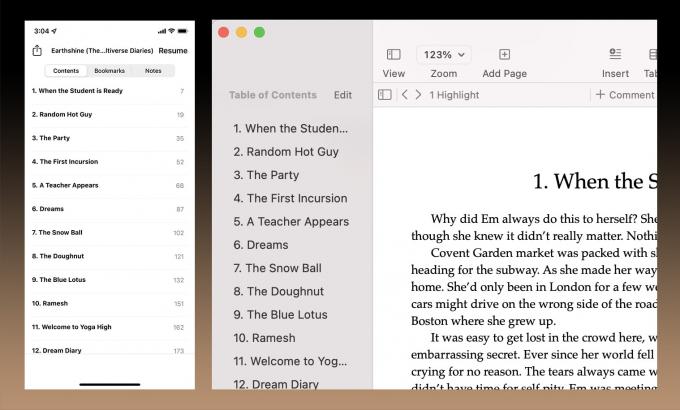
Фото: Грахам Бовер/Цулт оф Мац
Зашто су предњи и задњи важни
Е-књига је као сендвич. Месо је у средини са кришком хлеба на оба краја. Али у овом случају, хлеб је предња материја и задња материја.
Фронт Маттер објављује жаргон за све ствари које се обично налазе у књизи пре него што дођете до добрих ствари: насловна страна, информације о ауторским правима, садржај, посвете, итд. Погледајте неколико књига у Књижари да бисте стекли осећај шта треба да укључите.
Бацк Маттер, као што назив имплицира, је све оно што иде на крају: обично додатак, појмовник, библиографија, признања и кратица „о аутору“. Добра је идеја да укључите везе до било које друге књиге које имате на Аппле Боокс, плус везе до ваше веб странице и друштвених медија.
Професионални савет: Користите прозирне ПНГ датотеке да би ваша графика изгледала сјајно у тамном режиму
Сви Аппле уређаји ових дана подржавају Дарк Моде. А Аппле Боокс иде корак даље, нудећи сиву и крем боју позадине, поред црно-беле. То значи да ако отпремите графику као слике и оне се гледају на тамној позадини, можда ће изгледати да имају бели правоугаоник око себе, што је једна од мојих најдражих. Изненађујуће је колико професионално произведених књига има овај проблем.
Решење су транспарентни ПНГ-ови. Ако креирате своје графике у Пхотосхопу, сачувајте их тако што ћете отићи на Извоз > Извези као. Изаберите Формат: ПНГ и проверите да ли је поље Транспарентно означено. Запамтите да се црно на црном неће видети, као ни бело на белом. Дакле, ако имате црну линијску графику, решење је да ставите на белу позадину са белим оквиром. Као пример испод. Ову графику можете видети у акцији ако преузмете бесплатни узорак моје књиге у Књижари. Покушајте да промените боју позадине да бисте видели како се прилагођава.
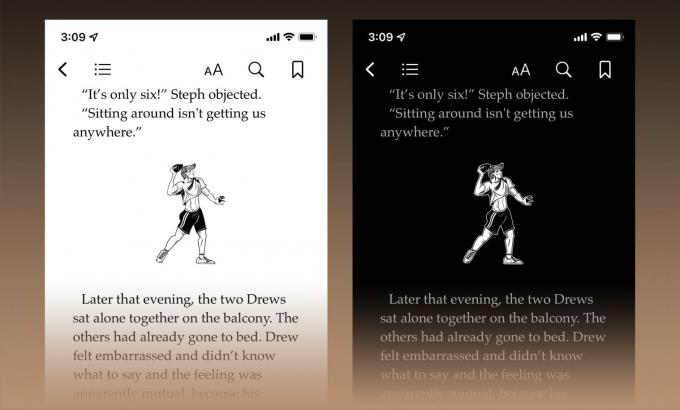
Фото: Грахам Бовер/Цулт оф Мац
Прегледајте своју књигу пре објављивања
Изглед е-књиге варира у зависности од уређаја који користите. Величина екрана, оперативни систем, фонтови и корисничка подешавања могу променити како изгледа. Зато би требало да прво проверите своју е-књигу пре него што је отпремите.
Да бисте то урадили, идите на Датотека > Извези у > ЕПУБ…. Треба попунити неке детаље, укључујући наслов књиге, а можете да отпремите насловну слику ако желите, иако то у овој фази није толико важно.
Главна ствар је да изаберете између а Рефловабле Лаиоут (погодно за већину књига) или а Фиксни распоред, ако сте користили фенси шаблон или смислили сопствени прилагођени дизајн.
Сачувајте ЕПУБ датотеку на радној површини, а затим двапут кликните на њу да бисте је отворили у Аппле Боокс на свом Мац-у. Прођите кроз све странице да бисте били сигурни да форматирање изгледа добро. Покушајте да промените и боју позадине и величину фонта. Књига би требало да се аутоматски синхронизује са свим вашим уређајима, па је обавезно проверите и на свом иПхоне-у и иПад-у ако их имате.
Вратите се и извршите измене ако је потребно. Када све изгледа добро, спремни сте за објављивање.
2. Подесите иТунес Цоннецт
Пре него што отпремите своју е-књигу, прво морате да се подесите на иТунес Цоннецт, веб портал који Аппле обезбеђује за отпремање књига, музике, филмова и апликација. Да бисте то урадили, биће вам потребан Аппле ИД. Ако планирате да наплаћујете новац за своје књиге, мораћете да се уверите да је Аппле ИД регистрован у земљи у којој ћете плаћати порез.
Ако је потребно, можете креирајте нови Аппле ИД овде. Морате да региструјете кредитну картицу са новим налогом да би она постала важећа, али не морате ништа да трошите на њу. Можете додати своју кредитну картицу преко Мац Апп Сторе апликација. Под Продавница мени, изаберите Пријавите се. (Одјавите се, а затим се пријавите са својим новим налогом ако је потребно.)
Када добијете свој Аппле ИД, потребно је да га користите за пријаву путем ову посебну одредишну страницу да се региструјете као издавач Аппле Боокс-а.
Од вас ће се тражити да наведете да ли сте појединац или организација. Ово је важно не само због тога како ћете се појавити у Књижари, већ и због пореских информација које ћете морати да наведете. Ако изаберете Организација, морате да наведете амерички ЕИН (Идентификациони број послодавца), чак и ако се ваша организација не налази у Сједињеним Државама. Као појединац, мораћете да доставите ТИН (број пореског обвезника) ако сте у Сједињеним Државама. За оне изван Сједињених Држава, мораћете да попуните образац ИРС (В-8БЕН), што је релативно једноставно и може се завршити на мрежи као део процеса регистрације.
Коначно, мораћете да дате Аппле-у податке о свом банковном рачуну, тако да компанија може да вам плати.
3. Припремите своје метаподатке

Фото: Грахам Бовер/Цулт оф Мац
Метаподаци се појављују на страници производа за вашу књигу у Аппле Боокс продавници. Потенцијалним читаоцима говори о чему се ради у вашој књизи, тако да је кључно да је исправите.
Од вас ће се тражити да наведете метаподатке када отпремите књигу, тако да је добра идеја да је припремите унапред, уместо да покушавате да све схватите док попуњавате образац. Метаподаци који су вам потребни су следећи:
- Цовер: Ово би требало да буде привлачна слика, са насловом и аутором у тексту који је довољно велик да буде читљив када се насловница појави у малим величинама сличица у продавници. (Треба ли вам помоћ око визуелних приказа? Аппле пружа савети за прављење сјајних омота за е-књиге.)
- Наслов (и опциони титл): Ово би требало да буде препознатљиво и да јасно описује о чему је књига. Нарочито за документарне књиге, добра је идеја да се побринете да најважније кључне речи буду укључене у наслов како би се максимизирале шансе за појављивање у релевантним резултатима претраге.
- Опис: Ово је неколико пасуса који описују о чему се ради у вашој књизи, као што је реклама коју видите на задњој корици штампаних књига. После насловнице и наслова, то је најважнији маркетиншки алат који морате да привучете потенцијалним читаоцима. Узмите си времена да то исправите. (Погледајте Апплеове савети за писање сјајних описа е-књига за кључне напомене.)
4. Отпремите књигу
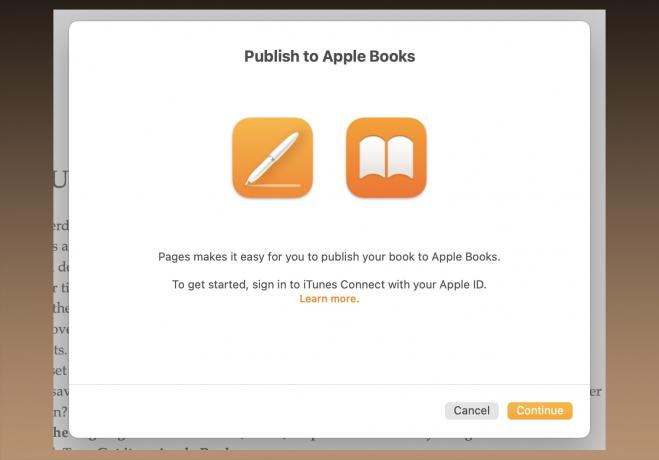
Фото: Грахам Бовер/Цулт оф Мац
Када завршите своје метаподатке, спремни сте да отпремите књигу. На страницама кликните на Филе мени и изаберите Извези у Аппле Боокс…. Од вас ће бити затражено да се пријавите, па се уверите да користите Аппле ИД који сте управо повезали са својим иТунес Цоннецт налогом.
Мораћете поново да наведете да ли је ваша књига Рефловабле или Фиксни распоред (види горе). На екрану за пружање информација о књизи, мораћете да се померите надоле да бисте видели сва питања.
Имајте на уму да би првобитни датум објављивања требало да буде датум када планирате да ваша књига изађе у продају, а не када је отпремате. И добра је идеја да ово поставите за месец дана или више у будућност, да бисте себи дали мало времена да подигнете пропаганду око лансирања и добијете неке унапред рецензије.
Затим ће се од вас тражити да унесете све своје метаподатке. У овој фази имате могућност да укључите међународни стандардни број књиге или ИСБН. Ово је потребно за штампане књиге, али није стриктно неопходно за е-књиге. Може учинити да ваша књига изгледа професионалније и да вам помогне у праћењу продаје. Ако желите да укључите ИСБН, можете га купити од Боукер у Сједињеним Државама или Ниелсен у Уједињеном Краљевству.
Када се унесу сви метаподаци, добићете прилику да последњи пут прегледате своју е-књигу у Аппле Боокс-у како бисте били сигурни да је исправно отпремљена.
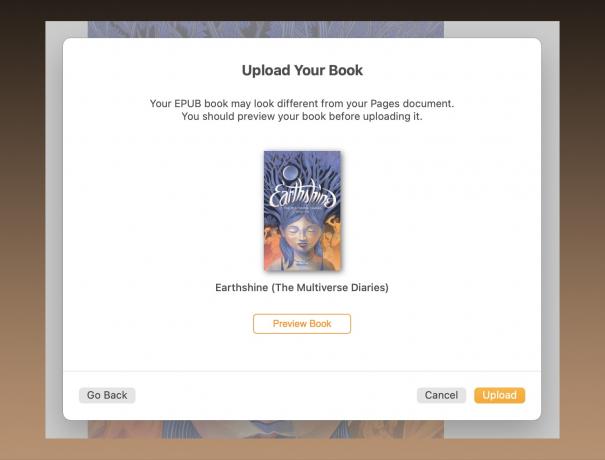
Фото: Грахам Бовер/Цулт оф Мац
4. Региони и цене
Када се ваша књига отпреми, последњи корак је да се вратите на иТунес Цоннецт и одлучите где желите да је продате и по којој цени. Кликните на Моје књиге, затим кликните на књигу коју сте управо отпремили. (Ако још није ту, само сачекајте неколико минута да се појави.)
Требало би да проверите да ли су метаподаци исправно отпремљени. Неке од њих можете изменити у иТунес Цоннецт-у. За поља која тамо не можете да промените, мораћете поново да се вратите кроз цео процес отпремања у Пагес. (Ако то урадите, обавезно изаберите „Ово је ажурирање за претходно послату књигу.“)
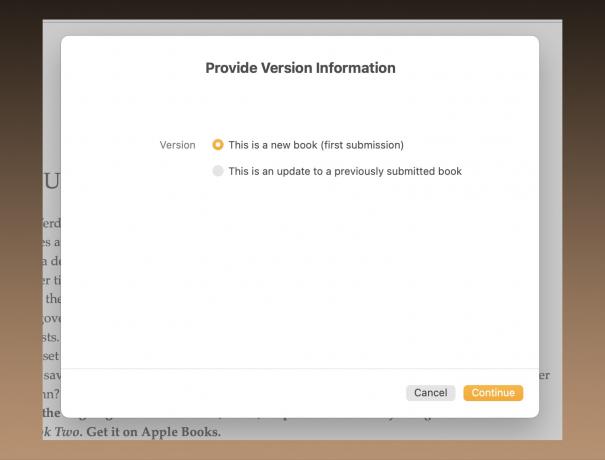
Фото: Грахам Бовер/Цулт оф Мац
Последњи корак је да кликнете на Региони и цене и одлучите колико желите да наплатите. Изаберите основну валуту, а цене за друге регионе се аутоматски предлажу. Имате опцију да их измените појединачно или одлучите да не продајете књигу у неким регионима.
Овде такође можете изабрати када ће књига постати доступна. Подесите датум у будућности ако желите период за претпродају. Током периода претпродаје, потенцијалним читаоцима можете дати могућност да преузму узорак. Ово аутоматски генерише Аппле и укључује првих неколико страница ваше књиге. Алтернативно, можете да отпремите сопствени узорак.
Сада само морате да сачекате да мало светло постане зелено поред ваше књиге у иТунес Цоннецт-у да би се показало да је Аппле одобрио. Тада ће се ваша страница производа аутоматски појавити у Аппле Боокс.

Фото: Грахам Бовер/Цулт оф Мац
Завалите се и пустите да новац (надамо се) улети
Објављивање е-књиге у Аппле Боокс-у је изненађујуће лако. Али, наравно, то никада није био најтежи део. Прво морате смислити сјајну идеју и стварно написати ствар. Чак и када се отпреми, ваш посао није завршен. Затим морате продати књигу или је нико неће пронаћи. Тхе Микросајт Аппле Боокс фор Аутхорс пружа неке сјајне маркетиншке савете, а наћи ћете још овде.
Писање, објављивање и маркетинг ваше сопствене е-књиге је свакако велики посао. Али ако је ваш сан да постанете објављени писац, можда је дошло време да тај сан постане стварност.
Погледај моју књигу, Еартхсхине (Тхе Мултиверсе Диариес #1), на Аппле Боокс-у. Користио сам га за све примере снимака екрана изнад.

